Comment éviter le piratage de votre compte
Pourquoi ? pour ne pas vous faire pirater.
Si vous utilisez un mot de passe court et simple, des cybercriminels pourraient le deviner et détourner votre compte. Un mot de passe long et complexe est plus sûr. Utilisez un mot de passe robuste qui remplit les critères suivants :
- Contient au moins 8 caractères ;
- Contient des lettres minuscules et majuscules, des chiffres et des caractères spéciaux ($, @, etc.) ;
- N’est pas un mot réel ou une phrase facile à deviner ;
- N’est pas le même que les mots de passe de vos autres comptes.
- Ne consiste pas en une information que des étrangers pourraient facilement trouver (votre nom, votre date de naissance, le nom de votre animal de compagnie, etc. ou ceux de vos parents et amis).
Pour modifier votre mot de passe :
- Cliquez sur Plus dans le menu de gauche pour afficher les paramètres avancés ;
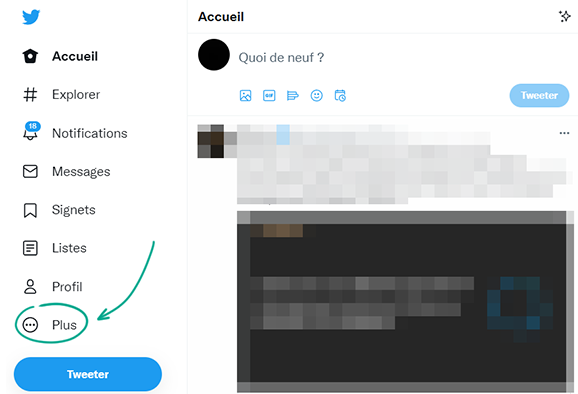
- Ouvrez Paramètres et confidentialité ;
- Dans la section Votre compte, sélectionnez Changez de mot de passe ;
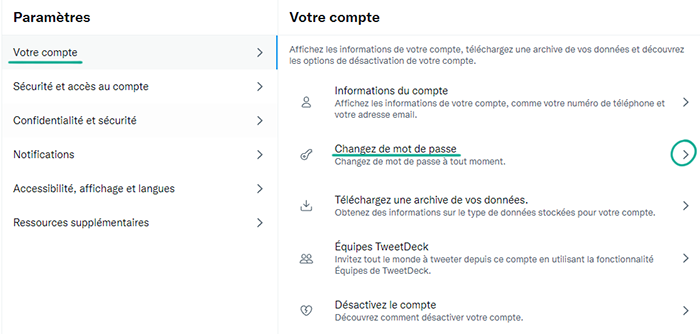
- Saisissez le mot de passe actuel de votre compte X(Twitter) ;
- Saisissez un nouveau mot de passe robuste deux fois.
- Cliquez sur Enregistrer.
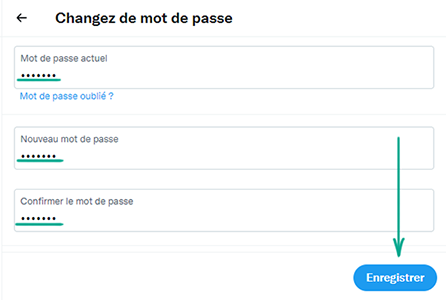
Pourquoi ? Pour ne pas du tout vous faire pirater.
X(Twitter) peut vous demander de saisir un code à usage unique supplémentaire chaque fois que vous vous connectez à votre compte. Si des cybercriminels tentent de pirater votre compte, ils ne pourront pas se connecter sans ce code. Vous pouvez recevoir ce code de différentes manières : par SMS ou via une application d’authentification.
Pour activer l’authentification à deux facteurs :
- Cliquez sur Plus dans le menu de gauche pour afficher les paramètres avancés ;
- Ouvrez Paramètres et confidentialité ;
- Accédez à la section Sécurité et accès au compte ;
- Sélectionnez Sécurité ;
- Sélectionnez Authentification à deux facteurs ;
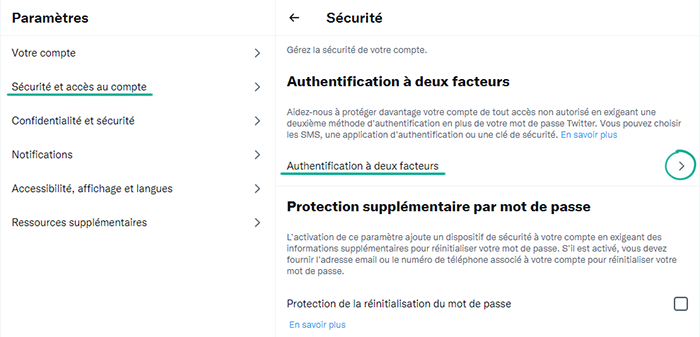
- Sélectionnez la méthode d’authentification :
- SMS : vous recevrez le code à usage unique par SMS ;
- Application d’authentification : le code à usage unique est généré dans une application dédiée telle que Authy ou Google Authenticator ;
- Clé de sécurité : le code à usage unique est généré à l’aide d’un dispositif d’autorisation USB tel que YubiKey ;
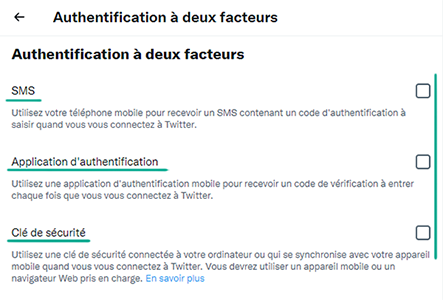
- Lorsque l’authentification à deux facteurs est activée, une boîte de dialogue avec un code à usage unique de secours s’affiche. Copiez-le et conservez-le en lieu sûr. Vous aurez besoin de ce code pour accéder à votre compte si vous perdez votre téléphone. Sachez que vous pouvez vous connecter à l’aide du code de secours uniquement dans la version Web de X(Twitter).
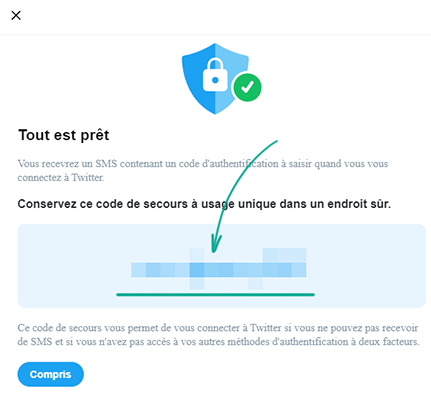
Une clé de sécurité matérielle ne peut être utilisée qu’avec l’authentification à deux facteurs par SMS ou via une application mobile.
Désavantage : si vous utilisez l’authentification par SMS, X(Twitter) peut utiliser le numéro de téléphone indiqué pour vous envoyer des annonces ciblées.
Pourquoi ? pour vous assurer que vous êtes le seul à avoir accès au compte.
Vous pouvez consulter l’historique des connexions et des autres activités réalisées au nom de votre compte. Si vous détectez une activité suspecte, changez immédiatement votre mot de passe et mettez fin à toutes les sessions actives, à l’exception de la session en cours.
Pour vérifier la sécurité de votre compte :
- Cliquez sur Plus dans le menu de gauche pour afficher les paramètres avancés ;
- Ouvrez Paramètres et confidentialité ;
- Accédez à la section Sécurité et accès au compte ;
- Sélectionnez Applications et sessions ;
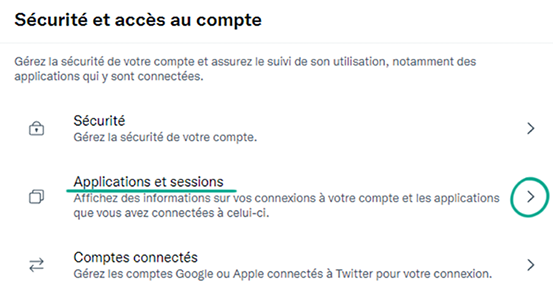
- Vérifiez vos données personnelles et votre journal d’activité dans la section Sessions ;
- Cliquez sur Se déconnecter de toutes les autres sessions pour mettre fin à toutes les sessions X(Twitter) actives, sauf la session en cours.
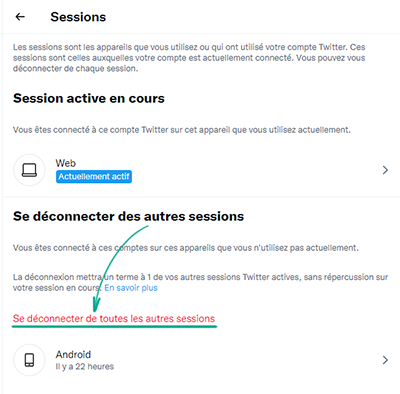
Pourquoi ? Pour ne pas révéler votre mot de passe principal à des services tiers.
Utilisez un mot de passe temporaire si vous vous connectez à des services tiers via le compte X(Twitter). Il vous permet de vous connecter sous votre nom de compte, mais il expire après une heure. Même si le mot de passe temporaire se retrouvait dans les mains de cybercriminels, ceux-ci n’auront pas le temps de l’utiliser.
Un mot de passe temporaire ne peut être généré que si vous avez activé l’authentification à deux facteurs.
Pour générer un mot de passe temporaire :
- Cliquez sur Plus dans le menu de gauche pour afficher les paramètres avancés ;
- Ouvrez Paramètres et confidentialité ;
- Accédez à la section Sécurité et accès au compte ;
- Sélectionnez Sécurité ;
- Sélectionnez Authentification à deux facteurs ;
- Dans la section Méthodes supplémentaires, sélectionnez Mot de passe temporaire ;
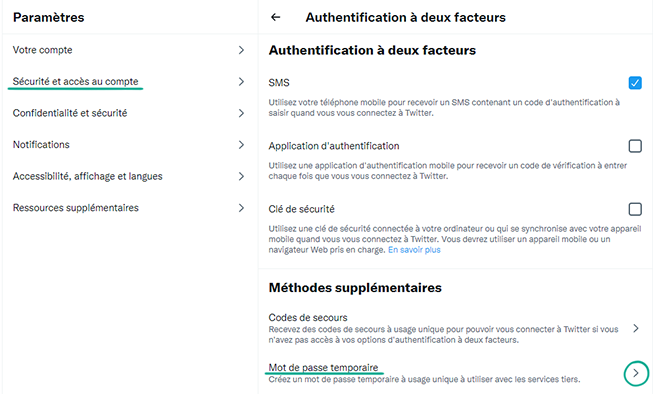
- Cliquez sur Copier le mot de passe.
Comment empêcher les entreprises de s’intéresser à vous
Pourquoi ? Pour utiliser les ressources du dispositif avec parcimonie et se cacher des cybercriminels.
X(Twitter) reçoit des informations sur votre position approximative sur la base de votre adresse IP afin que vous puissiez géolocaliser vos messages et consulter des annonces et des recommandations ciblées.
Les informations concernant votre positions peuvent aider les cybercriminels à lancer des attaques de phishing.
Pour désactiver les balises de géolocalisation :
- Cliquez sur Plus dans le menu de gauche pour afficher les paramètres avancés ;
- Ouvrez Paramètres et confidentialité ;
- Ouvrez la section Confidentialité et sécurité ;
- Sélectionnez Informations de localisation;

- Cliquez sur Ajouter des informations de localisation à vos Tweets et désactivez la fonction.
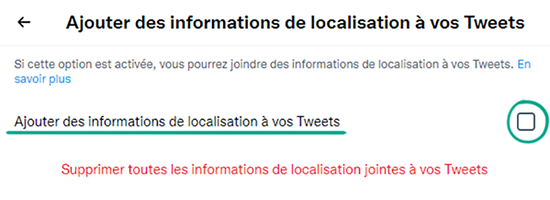
Pour supprimer les informations de localisation des Tweets déjà publiés, ouvrez le même menu, puis cliquez sur Supprimer toutes les informations de localisation jointes à vos Tweets et confirmez votre sélection.
Désavantage : vous perdrez toutes les informations de localisation que vous avez ajoutées à vos Tweets dans l’application iOS ou Android. Toutefois, si vous avez activé la fonction de localisation exacte dans l’application X(Twitter) de votre appareil mobile, les paramètres de localisation de la version Web n’affecteront pas cette fonction.
Pourquoi ? Pour minimiser le risque de fuites.
X(Twitter) peut collecter des informations supplémentaires vous concernant afin de configurer des annonces et des recommandations ciblées. Par exemple, si vous vous connectez régulièrement à X(Twitter) depuis votre appareil mobile et que vous visitez des sites de voyage sur l’ordinateur à peu près en même temps et que les deux appareils sont connectés au même réseau, X(Twitter) peut supposer que cet appareil mobile et cet ordinateur vous appartiennent et commence dès lors à afficher des annonces d’hôtels et d’agences de voyage dans l’application.
Les informations complémentaires comprennent les éléments suivants :
- Lieux que vous avez visités et coordonnées géographiques précises ;
- Informations sur vos autres navigateurs et appareils, même si vous ne les avez pas utilisés pour vous connecter à X(Twitter) ;
- Informations sur les adresses e-mail et les numéros de téléphone qui ne sont pas associés à X(Twitter) mais qui peuvent vous appartenir ;
- Historique de la navigation en ligne ;
- Historique des consultations et de vos centres d’intérêts.
Certaines de ces informations sont fournies par des partenaires du service. X(Twitter) lui-même peut également les partager avec des tiers, ce qui augmente le risque de fuite. Par défaut, le réseau social ne collecte pas d’informations étendues, mais nous recommandons de vérifier quand même les paramètres.
Pour empêcher l’application de collecter et d’utiliser des informations personnalisées :
1. Cliquez sur Plus dans le menu de gauche pour afficher les paramètres avancés ;
2. Ouvrez Paramètres et confidentialité ;
3. Allez à la section Confidentialité et sécurité ;
4. Sélectionnez Préférences en matière de publicités ;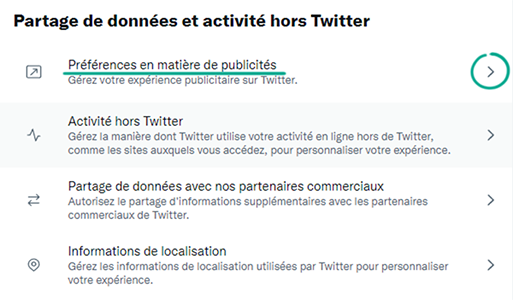
5. Décochez la case Publicités personnalisées ;
6. Cliquez sur Intérêts et effacez les coches à côté de tous les éléments de la liste.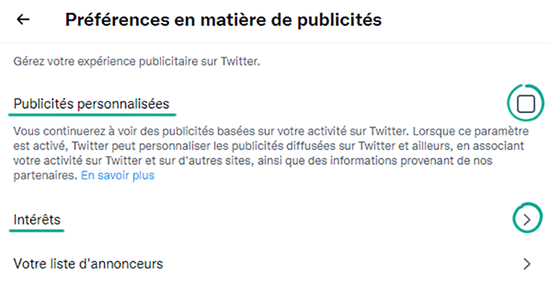
Sachez que cela ne désactive pas la personnalisation du contenu. X(Twitter) continuera à personnaliser ce dernier sur la base du nom de votre appareil, de votre activité sur le réseau social et de votre adresse IP. L’accès à ces données ne peut être désactivé.
Comment vaincre les spammeurs et les trolls
Pourquoi ? Pour garder votre tranquillité d’esprit.
Vous pouvez empêcher les Tweets contenant des mots, des noms d’utilisateur, des hashtags et des émojis spécifiques d’apparaître dans votre fil d’actualités et dans vos notifications. Cela vous permet de masquer les messages indésirables.
Pour configurer le filtre :
- Cliquez sur Plus dans le menu de gauche pour afficher les paramètres avancés ;
- Ouvrez Paramètres et confidentialité ;
- Ouvrez la section Confidentialité et sécurité ;
- Accédez à la section Masquer et bloquer et sélectionnez Mots masqués;
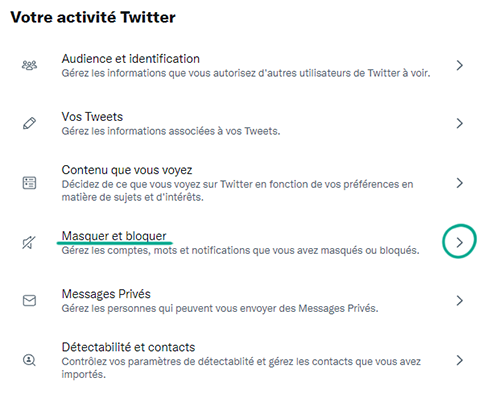
- Cliquez sur + dans le coin supérieur droit de l’écran ;
- Dans la fenêtre qui s’ouvre :
- Saisissez le mot ou l’expression que vous souhaitez masquer ;
- Cochez la case située à côté de Fil d’actualités ;
- Cochez la case située à côté de Notifications et sélectionnez De tout le monde ;
- Cochez la case Jusqu’à ce que vous réaffichiez le mot ;
- Cliquez sur Enregistrer.
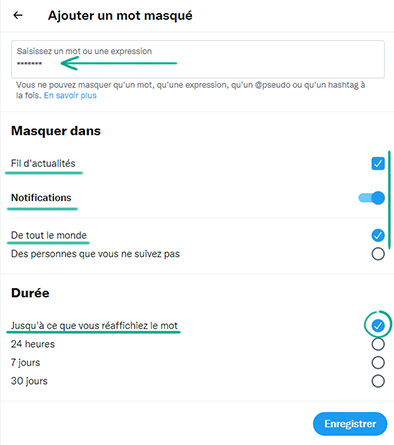
Vous pouvez également configurer le masquage des Tweets, des commentaires et des notifications de certains utilisateur :
- Ouvrez le profil de l’utilisateur dont vous souhaitez masquer les publications ;
- Cliquez sur l’icône à trois points à gauche de Abonné ;
- Sélectionnez Masquer @nom d’utilisateur.
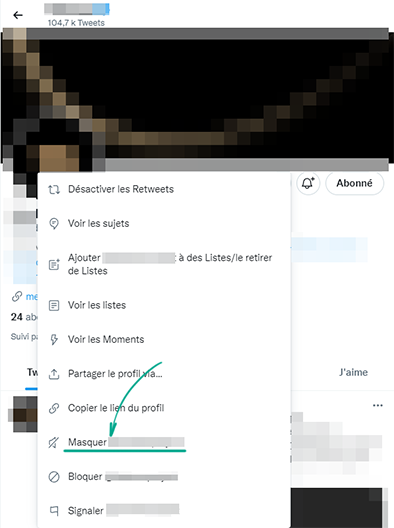
Vous pouvez consulter la liste des utilisateurs que vous avez masqué en sélectionnant Comptes masqués dans la section Masquer et bloquer.
Pourquoi ? Pour exclure le contenu pour adulte et le contenu graphique du fil de notifications.
X(Twitter) peut filtrer le contenu qu’il désigne comme offensants. Cette fonction est désactivée par défaut. Nous vous recommandons toutefois de vérifier les paramètres :
- Cliquez sur Plus dans le menu de gauche pour afficher les paramètres avancés ;
- Ouvrez Paramètres et confidentialité ;
- Ouvrez la section Confidentialité et sécurité ;
- Cliquez sur Contenu que vous voyez ;
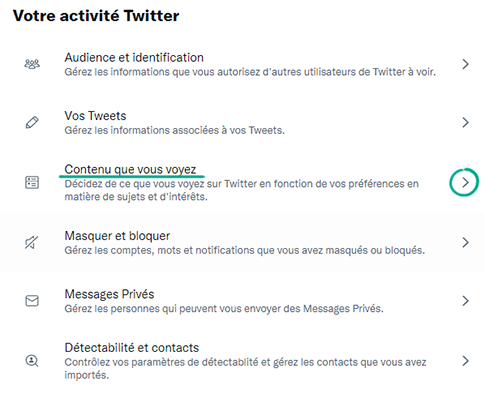
- Assurez-vous que la case Afficher les médias au contenu potentiellement sensible est décochée.
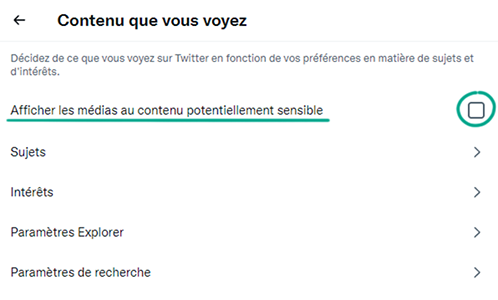
N’oubliez pas que vous verrez toujours ce type de contenu dans les résultats de recherche. Pour empêcher son affichage par X(Twitter) dans les résultats de recherche, procédez comme suit dans la même section :
- Sélectionnez Paramètres de recherche ;
- Cochez la case Masquer les contenus offensants.
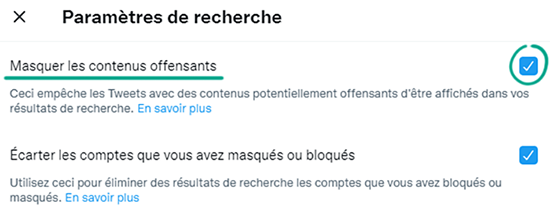
Pourquoi ? Pour limiter les communications non désirées.
Par défaut, seuls les utilisateurs auxquels vous êtes abonné peuvent vous envoyer des messages directs. Nous vous recommandons toutefois de vérifier ce réglage :
- Cliquez sur Plus dans le menu de gauche pour afficher les paramètres avancés ;
- Ouvrez Paramètres et confidentialité ;
- Ouvrez la section Confidentialité et sécurité ;
- Sélectionnez Messages Privés ;
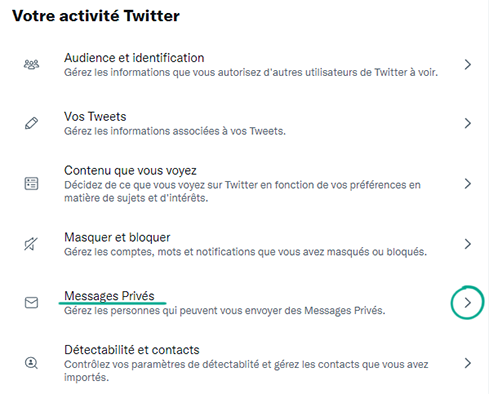
- Assurez-vous que la case Autoriser les demandes de messages de tout le monde est décochée.

Cela n’aura aucun impact sur les utilisateurs avec lesquels vous avez déjà commencé à chatter. Pour les empêcher de vous envoyer des messages privés, bloquez-les.
Les entreprises et les développeurs peuvent vous envoyer des messages privés pour vous demander votre position ou l’accès aux fichiers média. Ils utilisent ces informations pour configurer les recommandations. Notez que ces informations peuvent être partagées avec des tiers, aussi traitez ces demandes avec précaution.
Si vous bloquez des utilisateur, vous pourrez toujours voir leur compte dans les résultats de recherche. Pour exclure les comptes bloqués des résultats de recherche :
- Cliquez sur Plus dans le menu de gauche pour afficher les paramètres avancés ;
- Ouvrez Paramètres et confidentialité ;
- Ouvrez la section Confidentialité et sécurité ;
- Cliquez sur Contenu que vous voyez ;
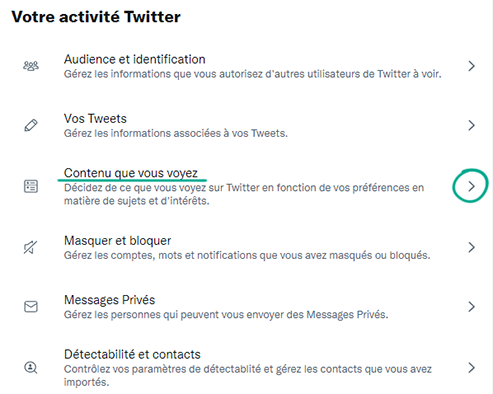
- Cliquez sur Paramètres de recherche ;
- Cochez la case située à côté de Écarter les comptes que vous avez masqués ou bloqués.
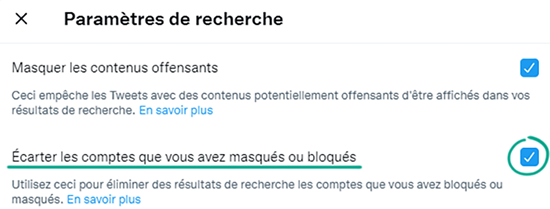
Pourquoi ? Pour disposer d’une protection supplémentaire contre la fraude.
D’autres utilisateurs de X(Twitter) peuvent vous ajouter à des équipes via l’application TweetDeck. Il permet à plusieurs utilisateurs de publier des Tweets au nom d’un compte de groupe. Pour rejoindre une équipe, il n’est pas nécessaire de divulguer votre mot de passe ou d’autres données personnelles. Utilisateur qui vous propose de vous ajouter à une équipe et vous demande de fournir vos données personnelles est un fraudeur.
Une fois ajouté à une équipe, vous recevrez des notifications sur l’activité de tous les membres de l’équipe.
Si vous n’avez pas l’intention d’utiliser la fonction d’accès à l’équipe, désactivez cette option.
Pour ne plus être ajouté aux équipes :
- Cliquez sur Plus dans le menu de gauche pour afficher les paramètres avancés ;
- Ouvrez Paramètres et confidentialité ;
- Accédez à la section Votre compte ;
- Cliquez sur Équipes TweetDeck ;
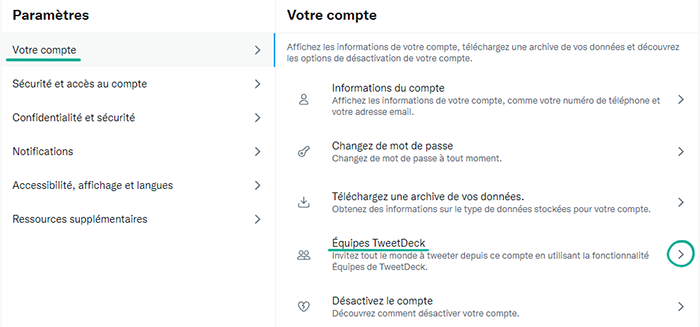
- Cochez la case Activer la fonctionnalité Équipes TweetDeck.
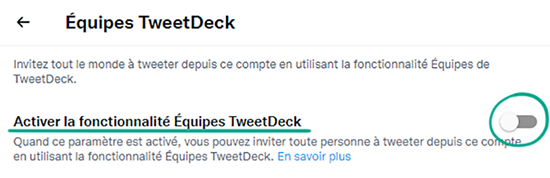
Comment cacher vos publications aux personnes indésirables
Pourquoi ? Pour se débarrasser des personnes indésirables dans l’espace virtuel.
Pour empêcher un utilisateur spécifique de voir vos Tweets et d’y répondre ou de vous envoyer des messages privés, vous pouvez le bloquer. L’utilisateur bloqué ne pourra pas consulter votre profil, ni vous contacter.
Pour bloquer un utilisateur :
- Accédez au profil de l’abonné que vous souhaitez bloquer ;
- Cliquez sur l’icône à trois points à gauche de Abonné ;
- Sélectionnez Bloquer @username ;
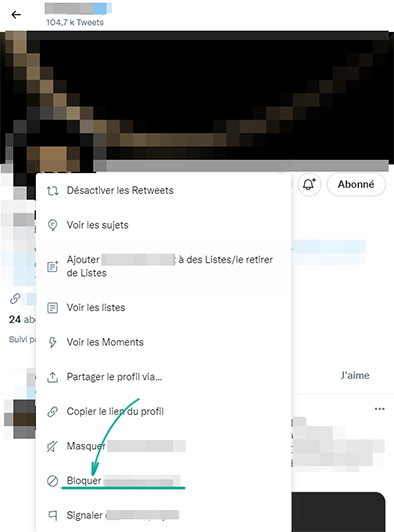
- Sélectionnez Bloquer dans la boîte de dialogue ouverte.
L’utilisateur ne sera pas informé du blocage. Toutefois, s’il consulte votre profil, il verra que vous l’avez ajouté à une liste de refus. Dans ce cas, les utilisateurs bloqués peuvent déposer une plainte contre vous et consulter tous les Tweets dans lesquels vous les avez mentionnés.
Vous pouvez débloquer un utilisateur bloqué à tout moment (par exemple, quand vous avez bloqué un utilisateur par erreur) :
- Cliquez sur Plus dans le menu de gauche pour afficher les paramètres avancés ;
- Ouvrez Paramètres et confidentialité ;
- Ouvrez la section Confidentialité et sécurité ;
- Cliquez sur Masquer et bloquer;
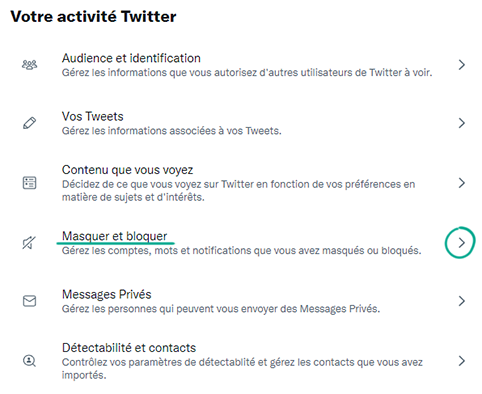
- Sélectionnez Comptes bloqués et cliquez sur Bloqué à droite du compte que vous souhaitez débloquer.
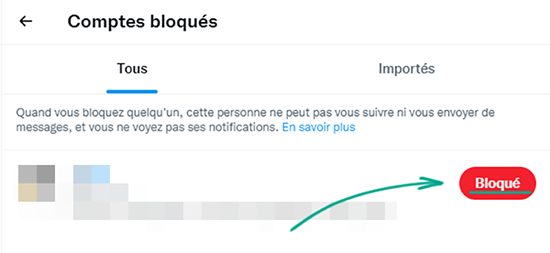
N’oubliez pas que si l’un de vos abonnés partage le lien vers la photo jointe à votre Tweet privé, tous les destinataires pourront voir l’image.
Comment éviter l’exposition de vos données personnelles
Pourquoi ? pour éviter que vos coordonnées ne se retrouvent entre les mains de cybercriminels en cas de fuite.
X(Twitter) peut utiliser les listes de contacts de votre compte de messagerie électronique et de votre appareil mobile pour vous recommander des utilisateurs que vous pourriez vouloir suivre. Le service utilise également les contacts pour créer des annonces ciblées et constituer votre fil d’actualités. Ces informations peuvent être partagées avec des tiers, ce qui augmente le risque de fuites.
Si vous aviez importé des listes de contacts de votre compte de messagerie électronique ou d’autres services dans X(Twitter), vous pouvez supprimer les contacts importés du réseau social.
Pour supprimer les contacts importés depuis d’autres listes de contacts :
- Cliquez sur Plus dans le menu de gauche pour afficher les paramètres avancés ;
- Ouvrez Paramètres et confidentialité ;
- Ouvrez la section Confidentialité et sécurité ;
- Sélectionnez Détectabilité et contacts ;
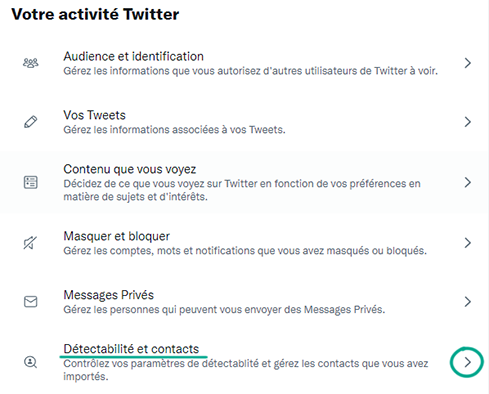
- Sélectionnez Gérer les contacts ;
- Cliquez sur Supprimer tous les contacts et confirmez votre sélection.
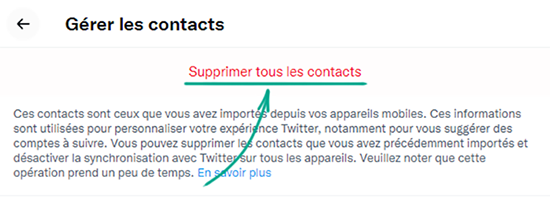
Sachez que par la suite, la synchronisation des contacts sera désactivée sur tous les appareils.
Désavantage : X(Twitter) ne pourra plus vous recommander de comptes à suivre à partir de votre liste de contacts. Toutefois, il se peut toujours que certaines personnes de votre liste de contacts apparaissent dans les suggestions.
Pourquoi ? Pour empêcher les cybercriminels d’obtenir des informations sensibles.
Par défaut, tout le monde peut voir vos messages, même les personnes qui n’ont pas de compte X(Twitter). Les informations contenues dans les messages peuvent aider les cybercriminels à lancer des attaques de phishing. Vous pouvez limiter la visibilité de vos Tweets uniquement aux abonnés autorisés.
Pour limiter l’accès à vos Tweets :
- Cliquez sur Plus dans le menu de gauche pour afficher les paramètres avancés ;
- Ouvrez Paramètres et confidentialité ;
- Accédez à la section Votre compte ;
- Sélectionnez Informations du compte ;
- Cliquez sur Tweets protégés;
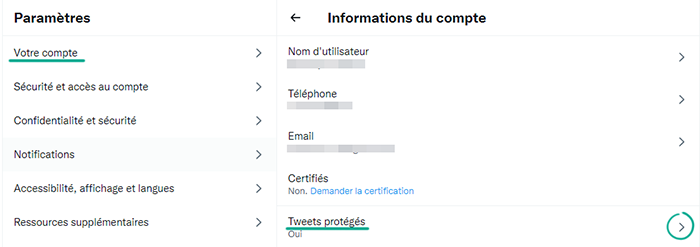
- Cochez la case Protéger mes Tweets ;
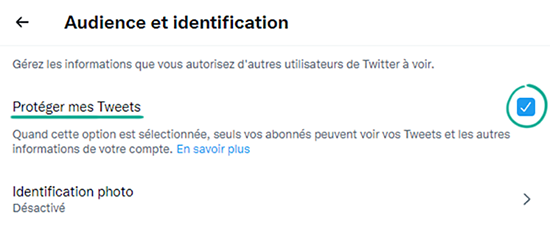
- Cliquez sur Protéger.
Désormais, les utilisateurs de X(Twitter) qui veulent lire vos Tweets devront soumettre une demande et attendre votre approbation.
Les Tweets publiés précédemment resteront publics.
De plus, les personnes qui faisaient partie de vos abonnés au moment où vous avez rendu votre profil privé continueront à voir vos Tweets.
Pourquoi ? Pour empêcher les cybercriminels d’utiliser ces informations.
Par défaut, les autres utilisateurs de X(Twitter) peuvent trouver votre compte en utilisant votre numéro de téléphone ou votre adresse e-mail. Les informations de votre profil peuvent aider des cybercriminels à organiser des attaques de phishing. Pour cette raison, nous vous invitons à désactiver cette fonction.
Pour empêcher des utilisateurs de trouver votre compte à l’aide de votre numéro de téléphone ou de votre adresse e-mail :
- Cliquez sur Plus dans le menu de gauche pour afficher les paramètres avancés ;
- Ouvrez Paramètres et confidentialité ;
- Ouvrez la section Confidentialité et sécurité ;
- Sélectionnez Détectabilité et contacts ;

- Décochez les cases à côté de :
- Permettre aux personnes qui ont votre adresse email de vous trouver sur X(Twitter) ;
- Permettre aux personnes qui ont votre numéro de téléphone de vous trouver sur X(Twitter).
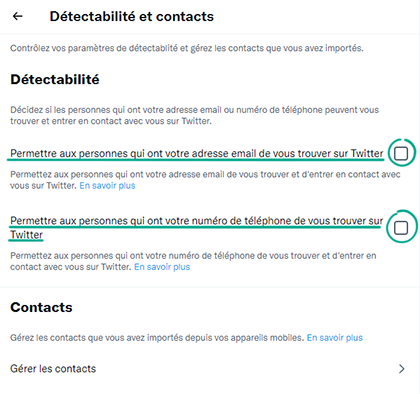
Désavantage : les autres utilisateurs auront plus de mal à trouver votre compte X(Twitter).
Pourquoi ? Pour voir les informations vous concernant que X(Twitter) possède et créer une copie de sauvegarde des données importantes.
X(Twitter) peut générer pour vous un fichier contenant les données de votre profil. Cela vous permettra de connaître le type d’informations vous concernant que le service recueille et de les sauvegarder au cas où votre compte serait bloqué, supprimé ou détourné.
Pour télécharger une archive contenant vos données :
- Cliquez sur Plus dans le menu de gauche pour afficher les paramètres avancés ;
- Ouvrez Paramètres et confidentialité ;
- Accédez à la section Votre compte ;
- Sélectionnez Téléchargez une archive de vos données ;
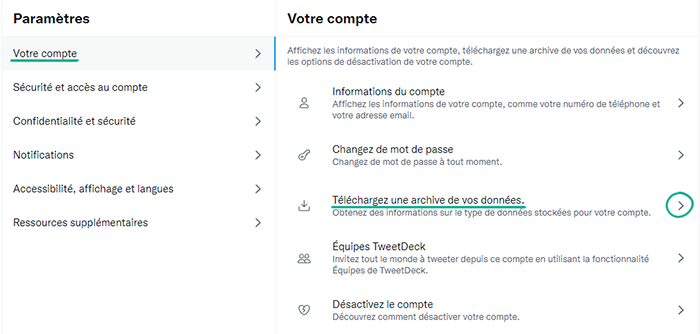
- Cliquez sur Demander une archive à côté de X(Twitter) ;
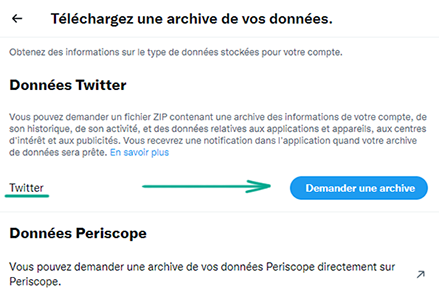
- Vous recevrez à votre adresse email un fichier contenant les données du compte.
Vous pouvez également télécharger les données de votre compte Periscope si vous l’utilisez pour des diffusions directes sur X(Twitter).
La préparation des archives peut prendre plusieurs jours. Notez que vous pouvez solliciter le téléchargement de vos données une fois tous les 30 jours.
Pourquoi ? pour contrôler qui a accès aux informations vous concernant.
Par défaut, tous les utilisateurs de X(Twitter) peuvent vous identifier dans les photos. Si vous êtes identifié par une personne que vous suivez, le Tweet apparaîtra dans votre fil d’actualités. De cette façon, des inconnus peuvent avoir accès à vos informations. Vous pouvez empêcher les utilisateurs d’identifier votre profil lorsqu’ils publient des images.
Pour empêcher les autres utilisateurs de vous identifier dans les photos :
- Cliquez sur Plus dans le menu de gauche pour afficher les paramètres avancés ;
- Ouvrez Paramètres et confidentialité ;
- Ouvrez la section Confidentialité et sécurité ;
- Sélectionnez Audience et identification ;
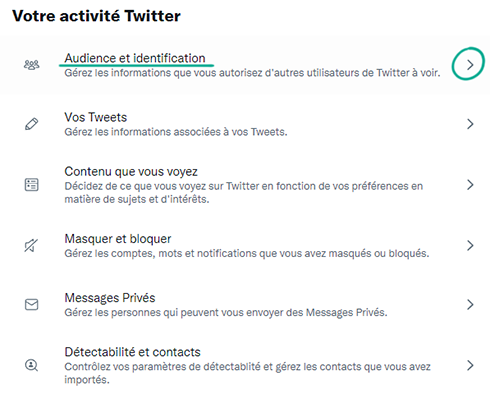
- Cliquez sur Identification photo ;
- Désactiver l’option Identification photo.
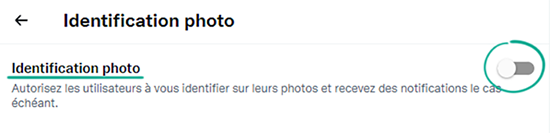
Vous pouvez consulter les photos déjà publiées dans lesquelles vous avez été identifié. Si nécessaire, vous pouvez éliminer l’identification :
- Sélectionnez Notifications dans le menu de gauche ;
- Accédez à l’onglet Mentions ;
- Sélectionnez le Tweet avec la photo dans laquelle vous souhaitez éliminer l’identification, puis cliquez sur l’icône de flèche à droit du nom de l’auteur ;
- Cliquez sur Me supprimer de la publication ;
- Cliquez sur OK.
Pourquoi ? Pour éviter que vos informations personnelles ne tombent entre de mauvaises mains.
Les cybercriminels peuvent utiliser les données de votre compte pour organiser des attaques de phishing, et X(Twitter) peut les utiliser pour configurer les annonces et les recommandations. Vous pouvez limiter la portée des informations accessibles au public ou vous abstenir de renseigner vos véritables informations.
Pour modifier les données du profil :
- Accédez à la section Profil dans le menu de gauche ;
- Cliquez sur Éditer le profil ;
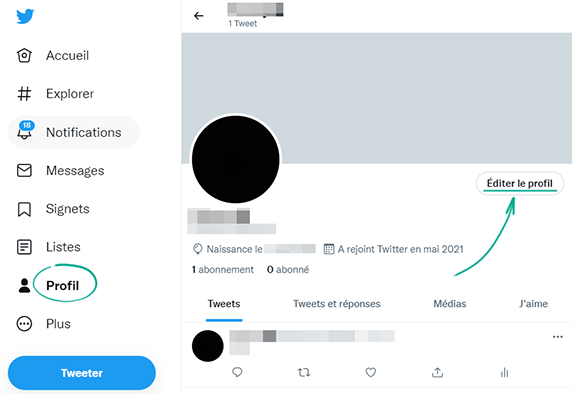
- Dans le champ Nom, saisissez un alias ;
- Supprimer les données des champs :
- Bio ;
- Localisation ;
- Site web ;
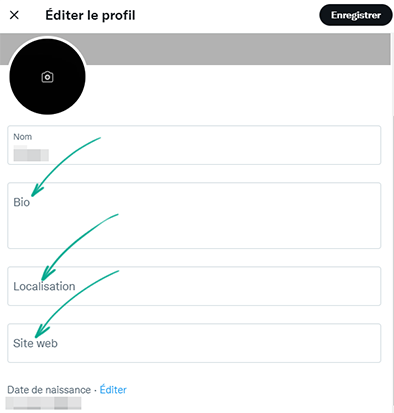
- Cliquez sur Éditer à côté de votre date de naissance et sélectionnez Éditer ;
- Cliquez sur Supprimer la date de naissance et sélectionnez Supprimer ;
- Cliquez sur la photo de profil et chargez n’importe quelle image qui ne permettra pas de savoir que ce compte est à vous ;
- Cliquez sur Enregistrer dans le coin supérieur droit de la page de modification du profil.
Pourquoi ? Pour empêcher les cybercriminels d’utiliser ces informations.
Par défaut, les autres utilisateurs de X(Twitter) peuvent trouver votre compte en utilisant votre numéro de téléphone ou votre adresse e-mail. Les informations de votre profil peuvent aider des cybercriminels à organiser des attaques de phishing. Pour cette raison, nous vous invitons à désactiver cette fonction.
Pour empêcher des utilisateurs de trouver votre compte à l’aide de votre numéro de téléphone ou de votre adresse e-mail :
- Cliquez sur Plus dans le menu de gauche pour afficher les paramètres avancés ;
- Ouvrez Paramètres et confidentialité ;
- Ouvrez la section Confidentialité et sécurité ;
- Sélectionnez Détectabilité et contacts ;
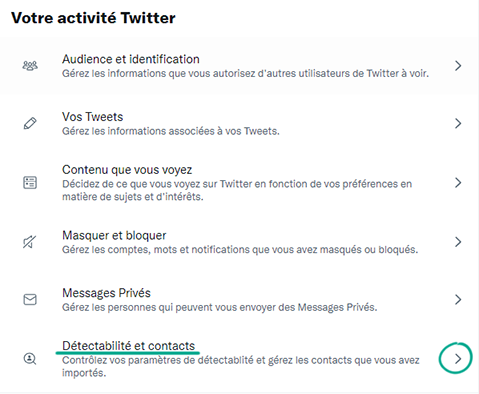
- Décochez les cases à côté de :
- Permettre aux personnes qui ont votre adresse email de vous trouver sur X(Twitter) ;
- Permettre aux personnes qui ont votre numéro de téléphone de vous trouver sur X(Twitter).
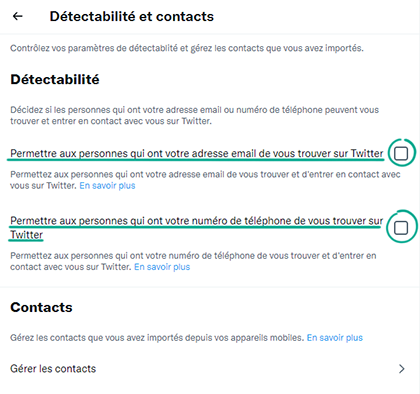
Désavantage : les autres utilisateurs auront plus de mal à trouver votre compte X(Twitter).
Pourquoi ? Pour minimiser le risque de fuites.
Si vous avez associé d’autres sites ou applications à X(Twitter) (comme des applications pour trouver des abonnés ou compter les Tweets), ils peuvent accéder à vos données. Dans certains cas, ils peuvent également aimer les publications et s’abonner à des comptes ou en retirer en votre nom.
Ces sites et applications ne vous informent généralement pas explicitement des autorisations que vous leur octroyez.
Vous pouvez refuser aux applications et sites tiers l’accès à vos données afin d’exclure toute activité non autorisée sur votre compte et de réduire le risque de fuites de données.
Pour désactiver l’accès des services tiers à votre compte :
- Cliquez sur Plus dans le menu de gauche pour afficher les paramètres avancés ;
- Ouvrez Paramètres et confidentialité ;
- Dans la section Sécurité et accès au compte, sélectionnez Applications et sessions ;
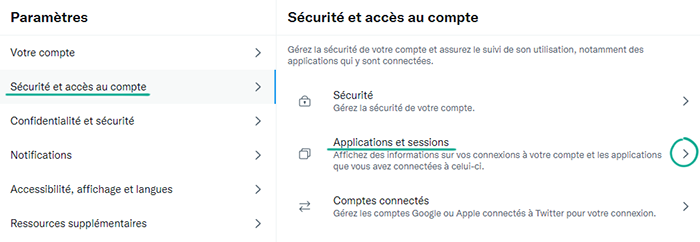
- Cliquez sur Applications connectées ;
- Vérifiez la liste des applications et des sites qui ont accès à votre profil et bloquez ceux que vous n’utilisez pas :
- Cliquez sur la flèche droite à côté de l’application ;
- Sélectionnez Révoquer les autorisations de l’application.
Comment se débarrasser des notifications indésirables
Pourquoi ? Pour éviter les distractions.
Par défaut, X(Twitter) vous envoie des notifications sur les activités les plus intéressantes des autres utilisateurs (selon l’avis du service). Si ces notifications sont source de distraction, vous pouvez empêcher l’application de vous informer des activités de catégories d’utilisateurs spécifiques, par exemple ceux qui n’ont pas confirmé leurs coordonnées (les spammeurs évitent souvent de le faire pour gagner du temps) :
- Cliquez sur Plus dans le menu de gauche pour afficher les paramètres avancés ;
- Ouvrez Paramètres et confidentialité ;
- Accédez à la section Notifications ;
- Sélectionnez Filtres ;
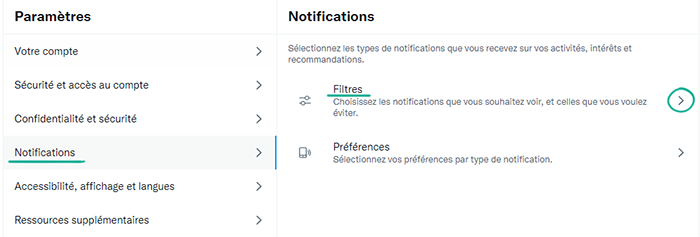
- Cochez la case située à côté du Filtre qualitatif ;
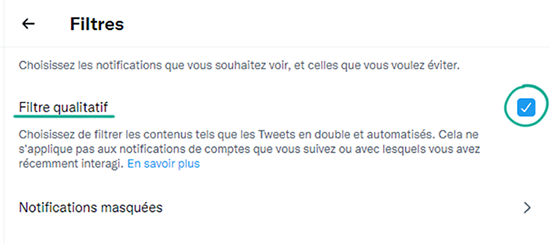
- Cliquez sur Notifications masquées et cochez les cases :
- Que vous ne suivez pas ;
- Qui ne vous suivent pas ;
- Qui ont un nouveau compte ;
- Qui ont une photo de profil par défaut ;
- Qui n’ont pas confirmé leur adresse email ;
- Qui n’ont pas confirmé leur numéro de téléphone.
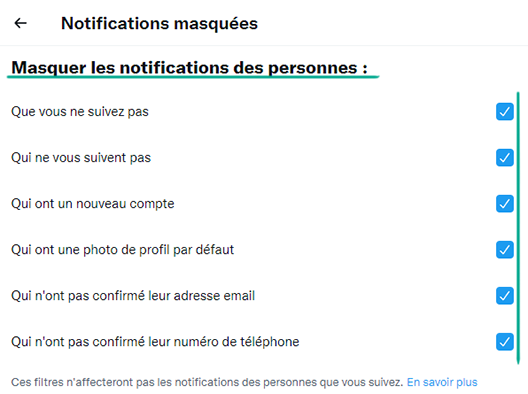
Désavantage : le filtre ne s’applique pas aux comptes que vous suivez ou avec lesquels vous avez récemment interagi.
Pourquoi ? Pour éviter les distractions.
X(Twitter) peut vous envoyer des notifications de navigateur et des e-mails. Certaines des notifications sont des documents marketing relatifs à des produits recommandés, y compris de la part de partenaires de X(Twitter).
Pour ne plus recevoir de telles notifications :
- Cliquez sur Plus dans le menu de gauche pour afficher les paramètres avancés ;
- Ouvrez Paramètres et confidentialité ;
- Accédez à la section Notifications ;
- Cliquez sur Préférences;
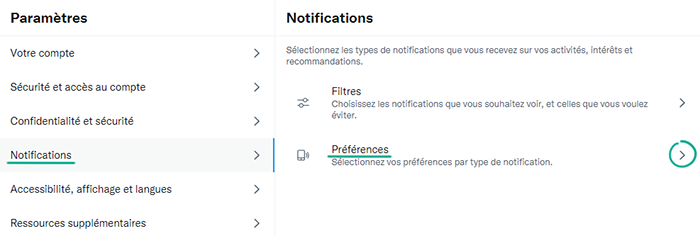
- Sélectionnez Notifications par email ;
- Décochez les cases à côté de :
- Actus des produits et fonctionnalités X(Twitter) ;
- Actus sur X(Twitter) dans les produits partenaires et autres services tiers ;
- Participation aux enquêtes de X(Twitter) ;
- Suggestions basées sur vos abonnements récents ;
- Conseils sur les produits X(Twitter) pour les professionnels.

Nous vous recommandons d’examiner les autres catégories de notification et de désactiver celles que vous ne souhaitez pas recevoir.
Désavantage : certaines notifications peuvent contenir des informations sur des fonctionnalités du service et des conseils utiles sur l’utilisation de la plateforme.







